Содержание
- FlyaKite OSX 3.0
- Gant 2 Ocean SP2
- Style XP 3.19
- Vista Customization Pack 3.6
- WindowBlinds 5.1
Большинство из программ для изменения дизайна Windows вносят серьезные изменения в систему, и далеко не всегда имеется возможность полного удаления продукта. При этом совсем не обязательно, что вы остановите свой выбор на первой же установленной программе.
Вспомните то, с какими чувствами, эмоциями женщины ходят по магазинам. Покупка необходимого товара – это лишь последняя точка в увлекательном путешествии по миру разнообразных товаров. Красавица примеряет десятки вариантов одежды, внимательно рассматривает упаковки сотни вариантов продуктов. Представляете, что стало бы с нашими возлюбленными, если бы, например, после первой же примерки модного платья, они падали в обморок.
А ведь именно подобный риск сопутствует установке сложных программных продуктов. Система может точно также упасть от не совсем корректной процедуры установки или удаления продукта, особенно, если процедуры связаны с изменением дизайна.
Чтобы у вас не возникало проблем с программным обеспечением, изложенным в статье, старайтесь следовать простым правилам безопасности. Во-первых, можно включить службу восстановления системы. Перед установкой какой-либо программы, служба создает контрольную точку состояния, к которой можно будет вернуться в будущем, в произвольное время. Для этого из Панели управления откройте пункт «Администрирование» и вызовите раздел «Службы». В большом списке элементов выберите пункт «Служба восстановления системы» и в его свойствах укажите тип запуска «Авто». Затем, нажав на кнопку «Пуск», включите службу.
Второй способ состоит в использовании программы Shadow User. Проверка потенциально опасных программ должна всегда осуществляться в теневом режиме.
И третий, наиболее универсальный способ заключается в создании образов системного раздела диска. Для подобных целей можно использовать, например, Acronis True Image. После его установки сразу же создайте компакт-диск с загрузочным модулем продукта (можно увлечься работой и элементарно забыть об этом). С помощью него при возникновении любой системной катастрофы вы сможете восстановить раздел из образа. Образ создается непосредственно из программы, установленной на жестком диске.
Выбрав любой из описанных выше методов, можно без особого риска устанавливать любое программное обеспечение, не опасаясь сбоев в работе Windows.FlyaKite OSX 3.0
FlyaKite OSX
Операционная система Mac OS X снискала себе славу необычайно красивого и удобного программного продукта. Подобно тому, как в 60-е года прошлого века все дети мечтали повторить подвиг Юрия Гагарина, сегодня большое количество программистов и дизайнеров занимаются стилизациями приложений Windows под операционную систему конкурента. Для большинства популярных программ, поддерживающих смену тем оформления, нетрудно найти дизайнерские решения, переносящие наши фантазии в страну Маков.
Аппетит приходит во время еды. Переодев все податливое ПО в новые шкуры, душа требует главного – изменения облика и поведения самой операционной системы.
Flyakite OSX – это не просто смена оформления Windows. В состав продукта входит большое количество программных компонентов, копирующих определенные решения Mac OS X.
Во время установки программа затрагивает большое количество системных файлов Windows, но ожидаемое сообщение от системы об их изменении не появляется. После завершения установки, еще до окончания перезагрузки системы мы начинаем любоваться плодами труда разработчиков Flyakite OSX. Привычный черный загрузочный экран Windows меняется на белую заставку, сообщающую о том, что идет загрузка Mac OS X. От былого окна приветствия также не остается и следа – дизайн полностью изменен.
Система загружена, и складывается нешуточное впечатление, что к программному коду, находящемуся в оперативной памяти, корпорация Microsoft не имеет никакого отношения. Оформление всех рабочих окон полностью копирует Maс OS X. Вместо привычной панели задач система использует бесплатную версию Object Dock со специальными настройками по умолчанию, копирующими поведение маковского модуля Dock Bar. Внутри дока отображается несколько популярных приложений и виджетов. Правая его часть отводится под отображение миниатюр минимизированных рабочих окон. Возле каждого элемента располагается маленький значок приложения, что с пользой дополняет общее восприятие списка. Даже если у вас запущено свыше десяти программ, вы можете оперативно просматривать уменьшенное содержимое всех рабочих окон, не путаясь в названиях продуктов.
Дизайн всех значков внутри дока рассчитан на значительное увеличение их масштаба, что не портит общей картины при наведении курсора мыши на стилизованную панель. Поддерживается анимация всех элементов. Если, например, вы удаляете файл в корзину, то на экране отображается живописный полет скомканной бумажки.
Минимизация окон – предмет отдельного разговора, она скопирована один к одному из Mac OS X. В Windows при нажатии мышью на кнопку с горизонтальной чертой, контур рабочего окна быстро уменьшается в размерах, сворачиваясь на панель задач. После установки Flyakite OSX данная процедура кардинально меняется. После щелчка мышью по элементу сворачивания, происходит визуальное скручивание всего рабочего окна (не только контура) в правую часть дока. Окно минимизировалось – полюбуйтесь на его уменьшенную копию.
Стандартная панель задач и главное меню также полностью меняют свой дизайн, становясь похожими на представителя страны Маков. В системном лотке содержатся значки нескольких утилит, входящих в состав Flyakite OSX.
Звуковая схема и набор курсоров также взяты из Mac OS X. Озвучивание событий очень мягкое, мелодичное, не режущее слух.
Все рабочие окна и шрифты могут иметь тень, определенную степень прозрачности. Настройка спецэффектов возлагается на утилиту Y’z Shadow. Тени могут иметь произвольный размер, плотность, сдвиг и его направление, цвет. При желании можно, например, сделать так, чтобы все окна отбрасывали оранжевые тени наверх, словно освещенные снизу ярким пламенем. Каждый из эффектов может применяться не ко всей системе в целом, а только к отдельным ее приложениям. Вы можете акцентировать внимание на рабочих окнах отдельных программ, сделав общие настройки спецэффектов в сдержанном ключе на фоне феерической красоты избранных инструментов.
В состав Flyakite OSX входит инструмент поиска данных на локальной рабочей станции под названием Search Spy. В настройках утилиты вы указываете критерии индексации данных, после чего она сможет довольно быстро находить необходимую вам информацию.
С помощью утилиты WinRoll вы можете сворачивать окна щелчком правой кнопки мыши в заголовок. Именно так и принято в Mac OS X. Повторный щелчок возвращает окну прежний размер. Вдобавок, утилита позволяет быстро переносить окна вглубь рабочего стола, делать их поверх всех окон. И, наконец, вы можете сворачивать, разворачивать, закрывать все видимые окна, а также убирать их в системный лоток.
В состав дистрибутива Flyakite OSX включено большое количество тем оформления для разнообразных приложений Windows. Не только все без исключения стандартные компоненты операционной системы, но немало программ от сторонних производителей меняют свой внешний облик.
Панель управления Windows меняет не только дизайн, но и свою структуру. Например, рабочее окно не имеет главного меню – знакомый атрибут Mac OS X. Flyakite OSX содержит набор фирменных обоев и заставок.
Весь набор приложений большого продукта функционирует в целом стабильно и не замедляет систему, прорисовку рабочих окон. Слабое звено — Object Dock. Как и у описанной в предыдущем путеводителе платной версии программы, довольно часто сбрасываются настройки.
Удаление Flyakite OSX проходит безболезненно, программа не оставляет за собой видимых следов. Разработчики утверждают, что все настройки продукта хранятся в единой ветке реестра.
Flyakite OSX дает реальное ощущение работы в операционной системе компьютеров Mac. Стилизация выполнена грамотно, со вкусом. Во всем прослеживается чувство меры – большинство стандартных элементов интерфейса осталось нетронутыми, что заметно упрощает виртуальный переход на Mac OS X.
К содержаниюGant 2 Ocean SP2
Gant 2 Ocean
В отличие от естественных наук, в дизайне нет точных формул, законов, постулатов. Откровенное уродство спустя годы может стать мировым культом поклонения, а милое для всех органов чувств искусство зачастую уходит в забвение, так и не получив никакого признания. В этом нет ничего досадного. Умный, образованный человек имеет собственную шкалу ценностей, самостоятельно воспитывает в себе чувство прекрасного.
Компьютерный дизайн – это тоже искусство. И пусть темы оформления популярных продуктов не выставляются в Эрмитаже и Лувре, мы-то с вами, компьютерщики, можем по достоинству оценить талант многих дизайнеров.
Огромные цены картин великих художников определяются не какими-то жесткими объективными критериями, а, в большей степени, вкладом автора в развитие мирового искусства. И здесь стоит обратить внимание на предыдущего участника обзора. Практически любая стилизация под Mac OS X вызывает восторг и трепет у пользователей, невольных зрителей. Mac OS X – это сказка, мечта — система, работающая на дорогих и красивых компьютерах, ставших легендой еще при жизни. В противовес всему сказанному, Gant 2 Ocean – это независимая дизайнерская работа, бесплатный продукт для кардинального изменения внешнего вида Windows XP.
Gant 2 Ocean тестировался на русской версии Windows XP. После запуска Мастера установки, программа предупреждает о том, что язык системы отличается от английского. Но, заручившись согласием, начинает установку. Процедура инсталляции, проходящая, частично, в консоли, длится довольно долго, при этом большое количество системных файлов Windows подвергается изменению. После завершения установки, Windows возмущается, дескать, критически важные системные файлы изменены, и предлагает восстановить их из собственного дистрибутива. Отказ от восстановления означает завершение установки продукта.
Перезагрузка Windows приводит систему в неузнаваемое состояние – от былого дизайна не остается и следа. Окно приветствия не просто меняет оформление, изменению подвергается и его структура. То же самое относится и к меню завершения сеанса и выключения компьютера.
Все значки и прочие дизайнерские элементы выполнены в едином стиле. Изменению подверглась вся графическая составляющая Windows – от стиля оформления окон, до заставки меню какого-нибудь редко используемого Мастера. Усердие художников приводит зачастую к тому, что некоторые элементы просто невозможно узнать. Например, индикатор сетевой активности. Черный монитор – не передаются данные, голубой – что-то качается: это уже стало фактически условным рефлексом у опытных пользователей Windows. После установки Gant 2 Ocean на месте мониторов появляются серые шары, и требуется несколько суток только для того, чтобы в душу закрались первые отголоски веры в то, что данный элемент оформления способен отображать сетевую активность.
Названия многих служебных рабочих окон изменены. К примеру, привычная Панель управления переименована в Gant Panel. Программа не зря выводила предупреждение на начальном этапе установки о несоответствии языка системы. Действительно, большое количество меню теперь отображается на английском языке. По языку интерфейса можно фактически отслеживать, какие изменения внесены в систему, какие компоненты теперь являются следствием установки Gant 2 Ocean.
Во время установки программа предлагает внушительный список сторонних продуктов, дизайн которых можно преобразовать с помощью компонентов Gant 2 Ocean. Кроме того, вы может вручную указать версию Windows Media Player, используемого в системе.
Изменение дизайна было проверено на двух сторонних программах. Первый подопытный кролик — WinRAR послушно сменил тему оформления и без нареканий продолжил свою работу. Но над второй программой eMule, герой нашего обзора поглумился на славу – осел в системном лотке, имея постоянный статус LowID, стал периодически снимать черную повязку с глаз. Программа перестала минимизироваться, все индикаторы заморозились, функционирование eMule продолжалось вслепую вплоть до окончания работы с Gant 2 Ocean.
Удаление продукта показало плачевную картину – многие элементы измененного дизайна не вернулись в первоначальное состояние, некоторые окна и меню продолжили содержать текст на английском языке.
Несмотря на жестокое обращение с ослами и не совсем спортивное поведение при удалении, Gant 2 Ocean безусловно является ценным экзотическим плодом работы талантливых художников, дизайнеров и программистов, собравших весь графический материал в единый пакет.
К содержаниюStyle XP 3.19
Style XP
Долгие годы в операционных системах семейства Windows было нельзя изменять стандартное оформление окон. В 2001 году ситуация сдвинулась с мертвой точки — Windows XP, помимо классического дизайна, обладал темой Luna, а также допускал загрузку и установку новых стилей оформления. Однако вскоре многим стало понятно – возможность смены стилей в системе носит, скорей, номинальный характер и практически не используется. Во-первых, для установки новых тем было необходимо вносить изменения в некоторые библиотеки (патчить), что вызывало закономерный страх и трепет у пользователей, не привыкших подвергать систему риску. Во-вторых, игра явно не стоила свеч – сторонние разработчики обходили данный сектор рынка стороной. Ярких, талантливых дизайнерских работ в первые годы существования Windows XP фактически не было.
Но недаром говорят, что свято место пусто не бывает. Любая женщина понимает, что надо регулярно меняться – покрасить волосы в другой цвет, сделать новую вызывающую прическу. И самой приятно, и муж от компьютера первый раз в год оторвался, обомлел. Смена стилей оформления — занятие из той же оперы. В этом нет какой-либо логической подоплеки, но сменить своей системе «прическу» иногда бывает очень полезно.
И вскоре разработчики поняли это. Одним из первых продуктов, позволяющих самостоятельно менять стили оформления окон, стал именно Style XP.
Установка продукта автоматически открывает возможность свободной смены стилей оформления окон. В состав дистрибутива включено несколько готовых стилей, каждый из которых имеет несколько цветовых решений.
Вы можете запускать программу либо как приложение, работая с полным набором инструментов, либо в качестве сервиса, формально обеспечивающего смену стилей.
Разработчики четко разделяют термины «стили» и «темы». Стиль – это не более чем смена оформления окон. Тема включает в себя изменения стиля, обоев рабочего стола, звукового сопровождения событий, хранителя экрана и других дизайнерских решений.
Style XP содержит две дополнительные библиотеки значков, разделенные на несколько категорий. Вы можете изменять внешний вид отдельных приложений, например, Internet Explorer. Но кроме выбора отдельных групп, допускается полное применение набора значков, что отражается сразу на нескольких приложениях, а также в диалоговых окнах, где отображаются значки папок, дисков и других системных элементов.
Если вам не нравится синий экран приветствия, его можно заменить, благо предлагается две альтернативы. Расположение элементов поменять нельзя, допускается только смена фоновой картинки. Программа позволяет менять даже картинку стартового загрузчика, но при попытке внести изменения вас предупреждают о потенциальной опасности.
Тонкая настройка оформления включает в себя добавление прозрачности панели задач, главному меню. Но принцип управления ориентирован, скорей, на женщин. Вы должны сделать мучительный выбор между опциями «немного прозрачно» и «очень прозрачно». Нельзя, конечно, говорить за всех, но нам, мужчинам, хватило бы одного регулятора, позволяющего плавно менять данное значение.
Смена многих элементов оформления может быть автоматизирована. Вы включаете с утра компьютер, а там сюрприз – полностью перекрашенный рабочий стол. Но чтобы чудеса стали явью, необходимо сначала ввести правильные настройки. Вы можете менять обои, стили и полностью темы оформления рабочих столов. Периодичность может выбираться из значений «день», «неделя», «каждый старт системы», «никогда».
Любые из элементов дизайна можно загружать из Сети прямо из рабочего окна конфигуратора Style XP. По умолчанию значок приложения находится в системном лотке, что позволяет осуществлять его быстрый вызов.
После удаления продукта далеко не все возвращается на свои места. Например, если во время конфигурирования Style XP вы выбрали отображение крупных значков на рабочем столе (например, 64×64), то данная настройка остается и после деинсталляции программы.
Style XP – классический инструмент для смены оформления Windows. Никаких новых решений в области интерфейса программа не представляет.
К содержаниюVista Customization Pack 3.6
Vista Customization Pack
Процесс разработки новой настольной операционной системы от корпорации Microsoft длится уже много лет. Недаром говорят, что одно из самых тяжелых испытаний для человека – это долгое ожидание. Несмотря на то, что выход Windows Vista не за горами, терпение пользователей на исходе. Вот уже несколько лет, как многие программные продукты обзавелись темами оформления, выполненными в духе новой операционной системы. Но на пороге крупного мирового события – официального выхода Windows Vista, независимые разработчики начинают по крупицам собирать элементы нового дизайна, выпуская продукты, преобразующие стандартный внешний вид Windows XP в соответствие новому стилю оформления.
Установка Vista Customization Pack во многом напоминает Gant 2 Ocean. После завершения процедуры замены множества системных библиотек Windows, система выводит предупреждение о нарушении целостности и предлагает восстановить испорченные, по ее мнению, файлы. Вы отвечаете категорическим отказом, что означает успешное завершение процедуры инсталляции.
После перезагрузки системы нетрудно заметить новую тему оформления – Aero. В списке новых стилей появляется лишь один пункт, никаких иных дизайнерских решений Vista Customization Pack не предлагает. В отличие от Gant 2 Ocean, изменения языка заголовок окон, меню и прочих атрибутов языковой поддержки не происходит. Данный факт подтверждается тезисом разработчиков, утверждающих, что их продукт работает независимо от языковой принадлежности Windows.
Изменению структуры подверглось Главное меню системы. Вы можете выбрать несколько вариантов его оформления, но главная проблема от этого не решается. Новый элемент, отвечающий за поиск установленных в системе программ, не работает. Это лишь дизайнерская уловка, визуальный обман. В зависимости от выбранной темы, данная строка может играть роль инструмента закрытия сеанса и выключения компьютера (супер логика) или вообще не реагировать на действия пользователя.
Работа в Windows с установленным Vista Customization Pack довольно быстро выяснило неприятную тенденцию – у некоторых программ нарушался дизайн меню, панелей. Наиболее яркий пример – Mozilla Firefox. Его панель закладок увеличилась по вертикали, как минимум, втрое. Работать с подобной панельной опухолью неудобно, некомфортно.
Vista Customization Pack добавляет в систему две настроечные утилиты. С помощью окна Setup вы можете управлять многими аппаратными ресурсами рабочей станции, а Display Properties предлагает новый способ структуризации свойств рабочего стола и всей графической подсистемы. Все стандартные окна Проводника меняют свое оформление. Дополнительная информация о текущем режиме работы отображается в нижней части рабочих окон.
В состав продукта входит также несколько новых обоев, а также полноценная тема оформления для Windows Media Player 11.
Приятно удивило корректное удаление продукта из системы. Vista Customization Pack не оставил никаких следов своего пребывания после деинсталляции.
К содержаниюWindowBlinds 5.1
WindowBlinds
Программный продукт WindowBlinds своей структурой и возможностями изменения внешнего вида Windows очень напоминает Style XP. Установка программы приносит в систему, в первую очередь, несколько новых стилей оформления окон, а также обладает массой интересных сервисных возможностей.
Применение новых стилей влечет за собой смену оформления не только у окон, панели задач и главного меню, но и обоев рабочего стола, а также значков Internet Explorer. Впрочем, вы можете отдельно указывать набор пиктограмм, предназначенный для отображения в Internet Explorer и других встроенных в систему Windows приложений. Вы можете загружать дополнительные наборы графических элементов с официального сайта компании разработчика.
Зарегистрированная версия программы позволяет дополнительно менять графическое оформление полос прогресса. В качестве элементов дизайна можно использовать анимацию. Продолжая тему отличий зарегистрированной версии, стоит добавить возможность попиксельной прозрачности заголовков окон, бордюров, а также любых тем оформления. Регистрация также открывает возможность применения стилей даже в тех программах, которые этого не поддерживают по умолчанию. Каждую тему можно подвергнуть дополнительной настройке, плавно регулируя яркость, контраст, цветовую насыщенность и оттенок, словно вы колдуете над непослушным цифровым изображением.
WindowBlinds позволяет применять дополнительные фоны для диалоговых окон. Каждая тема оформления имеет собственный набор звуков.
Сама по себе тема оформления не является неделимым объектом. Вы можете, например, применить стиль от одной темы, а значки, звуки и обои взять из других дизайнерских решений. Возможность комбинирования различных элементов оформления Windows делает WindowBlinds очень гибким инструментом настройки внешнего вида системы.
Отдельным пунктом меню выделена настройка исключений из правил для отдельных приложений. В идеале, каждое приложение Windows может иметь собственные настройки оформления при наличии в системе WindowBlinds.
Помимо исключительно косметических функций, программа позволяет настраивать реакцию системы на двойной щелчок и щелчок правой кнопкой мыши на заголовке окон.
Программу можно в любой момент времени выгрузить из памяти, при этом, не нарушив работоспособности системы в целом. Разумеется, все настройки оформления будут возвращены к первоначальным значениям.
Установка WindowBlinds влечет за собой появление новых эффектов, таких как полупрозрачные рамки вокруг рабочих окон, а также отбрасываемые ими на рабочий стол тени. Программа определяет модель видеокарты пользователя и включает, соответствующую ее уровню, аппаратную поддержку с целью ускорения работы эффектов. Однако независимо от ее включения или выключения, графический интерфейс начинает работать медленнее. При перетаскивании окон появляются шлейфы.
У вас запущено несколько приложений. Во время минимизации одного из рабочих окон, его силуэт часто остается на поверхности соседа, и только повторная процедура излечивает шрамы. При использовании тем оформления, не имеющих дополнительных спецэффектов, подобных проблем не наблюдается.
WindowBlinds обладает набором очень красивых стилей, во многих дизайнерских решениях ощущается профессионализм художников. Однако программная часть работает не идеально. Впрочем, WindowBlinds можно в любой момент выгрузить из памяти, а также безболезненно удалить из системы.
Все способы:
- TaskbarX
- Winaero Tweaker
- WinDynamicDesktop
- Modern Flyouts
- 8GadgetPack
- ZELO
- Rainmeter
- Folder Painter
- Вопросы и ответы: 0
TaskbarX
Программа TaskbarX является бесплатным инструментом с открытым исходным кодом, который позволяет кастомизировать панель задач Windows 10. Модификатор системного интерфейса интуитивно понятный, поэтому разобраться в его функциях не составит труда, несмотря на англоязычный интерфейс. С помощью софта получится полностью настроить панель задач, например, изменить прозрачность, цвет, расположение иконок программ, анимацию и другие параметры. Программа совместима с 32-х и 64-битными версиями операционной системы.
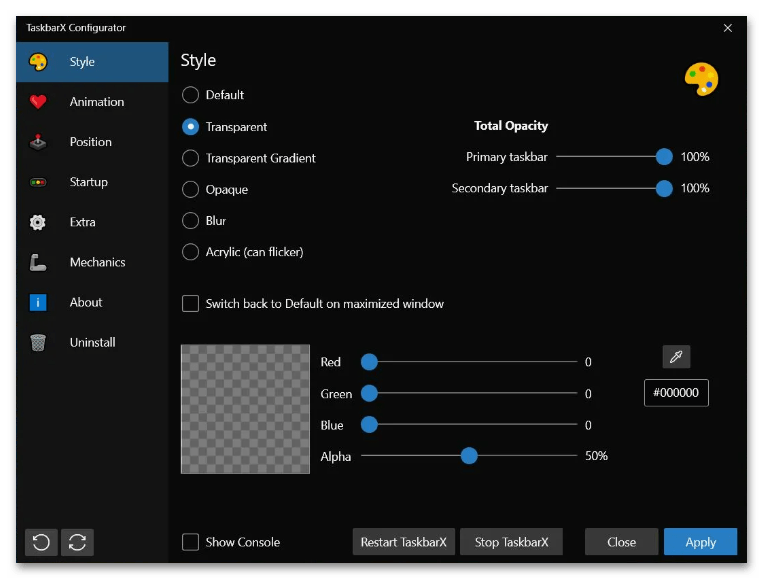
TaskbarX располагает большим количеством настроек для персонализации элемента интерфейса. Например, панель можно сделать частично прозрачной, выбрать собственные цвета для фона или иконок, установить небольшие кнопки на панели задач, также поддерживается интеграция элементов управления мультимедиа и добавление календаря и часов, внешний вид которых тоже есть возможность настроить под себя. Программа портативная, поэтому установка не требуется, достаточно ее запустить, после чего получится изменить оформление панели задач.
Скачать TaskbarX с официального сайта
Winaero Tweaker
Программа Winaero Tweaker – это один из самых многофункциональных и мощных модификаторов интерфейса операционной системы Windows 10. Она предлагает огромную библиотеку настроек для полной кастомизации ОС. Кстати, с ее помощью можно до неузнаваемости изменить внешний вид операционки, поэтому предварительно лучше создать точку восстановления, чтобы была возможность вернуться к исходным параметрам. Что касается возможностей Winaero Tweaker, то есть возможность изменить отображение тем Aero, настроить буквы дисков, изменить курсоры и указатели мыши, а также шрифт и иконки.
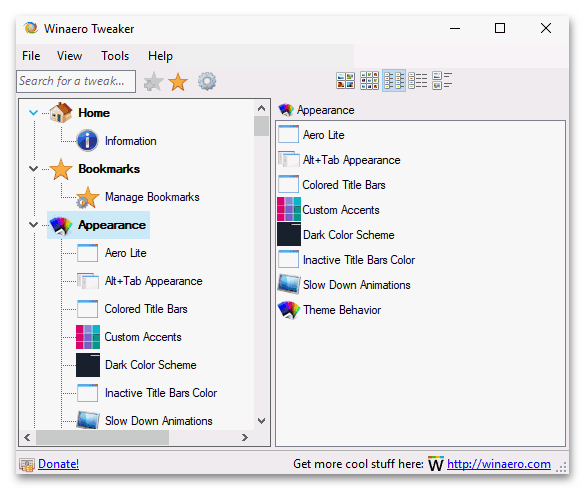
Средство поддерживает и другие дополнительные функции, помимо персонализации, например, позволяет отключить автоматическое обновление системы, активировать учетную запись, отключить звук включения компьютера и даже вернуть старые системные программы в Windows (классический калькулятор, игры или просмотрщик фотографий). Кроме прочего, с помощью программы получится изменить анимацию загрузки ОС, размер контекстного меню, толщину рамок окон, размер заголовков окон, клавиш управления. Интерфейс на английском языке, но он представлен в двухпанельном виде: слева располагаются опции, а справа – настройки каждой из них. При необходимости каждую функцию можно сбросить (кнопка «Reset to defaults»). Программа распространяется на бесплатной основе.
Скачать Winaero Tweaker с официального сайта
WinDynamicDesktop
Чтобы персонализировать рабочий стол Windows 10, можно воспользоваться бесплатной программой WinDynamicDesktop, которая, в отличие от многих аналогичных продуктов, не нагружает компоненты системы, довольно легкая и простая. Она умеет менять обои на темные и светлые в зависимости от времени суток, располагает предустановленным набором фоновых изображений, а также позволяет самостоятельно загрузить стороннюю тему или сформировать собственным набор фонов для рабочего стола. После ручного редактирования конфигурационного файла можно подключить показ сторонних обоев.
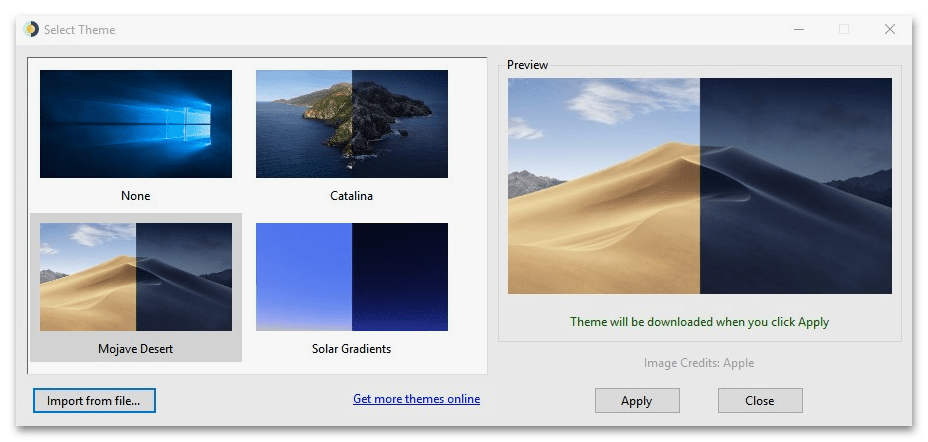
В WinDynamicDesktop есть встроенная инструкция от разработчика, с помощью которой получится самостоятельно создавать собственные темы для «десятки», загружать их и применять для кастомизации внешнего вида интерфейса ОС. Кстати, приложение для функции автоматической смены изображения в зависимости от времени определяет местоположение пользователя, используя соответствующую службу Windows, поэтому после первого запуска лучше дать разрешение на доступ к ней. Софт можно скачать как из магазина приложений Microsoft, так и с официального репозитория разработчика в GitHub.
Скачать WinDynamicDesktop из Microsoft Store
Скачать WinDynamicDesktop с GitHub разработчика
Modern Flyouts
Приложение с открытым исходным кодом Modern Flyouts позволяет настраивать и персонализировать всплывающие окна в Windows 10. С помощью него можно регулировать эффект размытия фона, изменять цвета и прозрачность, модифицировать анимации и переходы, использовать варианты с закругленными углами и тенями. Софт работает с помощью кода, которые внедряется в процесс операционной системы. Это и позволяет переопределять системные стили окон по умолчанию.
Программа поддерживает такие модули, как регулировки яркости экрана и громкости, включение/отключение режима «В самолете», оповещение о состоянии клавиши «Caps Lock», отображение переключателя «Num Lock» и режим вставки «Insert». Интерфейс частично на русском языке, частично на английском, но разобраться с функциями вполне можно самостоятельно. Modern Flyouts доступно для бесплатного использования и скачать его можно из разных источников, в том числе с GitHub разработчика.
Скачать Modern Flyouts из Microsoft Store
Скачать Modern Flyouts с GitHub разработчика
8GadgetPack
Приложение 8GadgetPack предназначено для установки стандартных наборов гаджетов Microsoft из разных версий операционной системы Windows (от 7 до 11), а также от сторонних разработчиков. Инструмент позволит кастомизировать рабочий стол «десятки» и сделать его функциональным. Среди доступных виджетов разнообразные цифровые и аналоговые циферблаты, утилита для контроля буфера обмера, системные мониторинговые инструменты, погодные информеры, календари, индикаторы заряда аккумулятора для ноутбуков и многое другое. Внешний вид каждого гаджета можно изменить, отрегулировав его размер, а также расположить в любом месте рабочего стола.
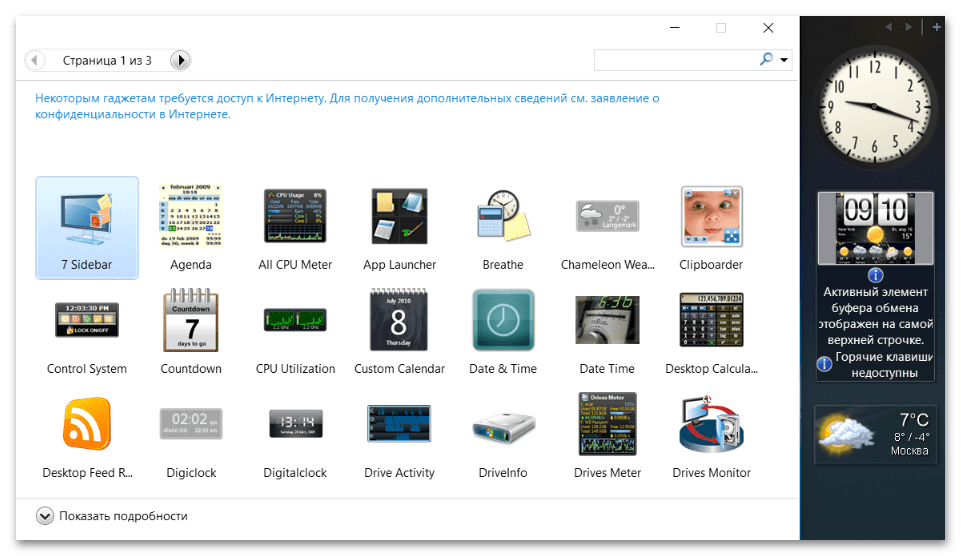
С помощью инструмента можно создать имитацию боковой панели более ранних версий ОС (Windows 7 и Vista), которая позволит управлять всеми добавленными гаджетами. Софт и виджеты автоматически регулярно обновляются, что помогает поддерживать их всегда в актуальном состоянии. Реализована интеграция с облачными сервисами, поэтому настройки гаджетов можно сохранять удаленно и синхронизировать их между различными устройствами, где подключен аккаунт сервиса. Если потребуется переустановить операционку, можно воспользоваться функцией создания резервной копии настроек.
Скачать 8GadgetPack с официального сайта
ZELO
Программа ZELO позволяет изменить внешний вид значков, папок, файлов и дисков, которые отображаются в интерфейсе Windows 10. Она довольно простая и имеет интуитивно понятный интерфейс, поэтому разобраться в функциях не составит труда, но при этом с ее помощью получится быстро присвоить практически любое обозначение выбранному типу элемента по своему желанию. Назначение значков иконок для дисков, папок и файлов вносятся в системный реестр, при этом настройка гибкая. Инструменты интегрируются в контекстное меню «Проводника», что делает использование приложения более быстрым и эффективным.
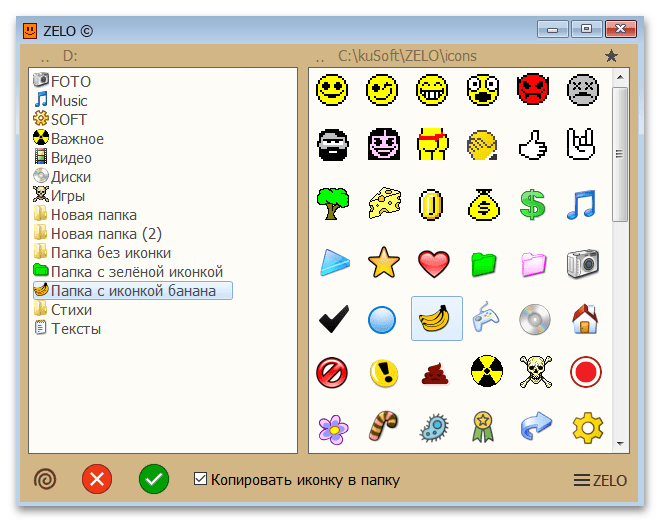
В программе есть обширная коллекция уже готовых иконок, но можно добавлять свои либо редактировать существующие (удалять или переименовывать). Установка программы не требуется, она работает в портативном режиме. Интерфейс полностью на русском языке и состоит из двух основных панелей. Слева отображается файловое хранилище с папками, дисками и файлами, а справа база иконок, которые можно присваивать элементам с помощью нажатия на одну кнопку. ZELO распространяется на бесплатной основе, но у разработчика нет официального сайта, поэтому скачивать ее придется из сторонних, но проверенных источников.
Скачать ZELO
Rainmeter
Бесплатное приложение Rainmeter предназначено для настройки и кастомизации рабочего стола Windows 10. Оно имеет открытый исходный код, позволяет создавать и отображать настраиваемые виджеты, например, циферблаты часов, RSS-ленты новостей, системные мониторинговые утилиты, виджеты погоды, аудиоплееры и ярлыки различных игр и приложений. Присутствует поддержка макетов, которые есть возможность сохранять для последующего использования. В них содержатся различные конфигурации и настройки, и даже расположение элементов на рабочем столе.
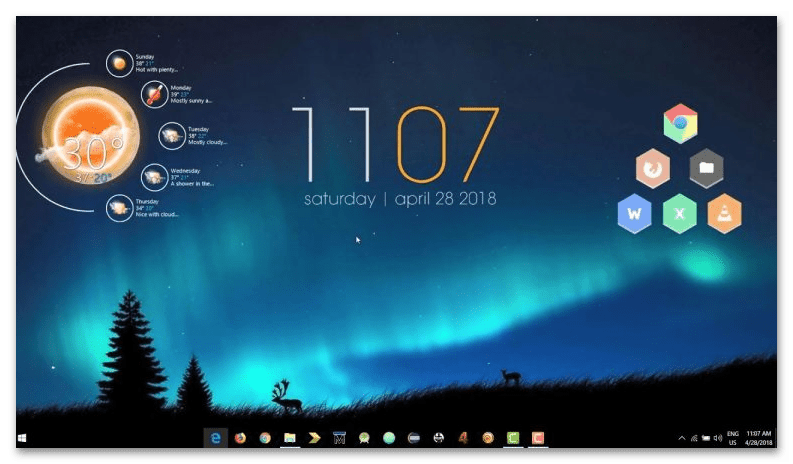
Отличительная особенность программы – это наличие предустановленного редактора с собственным языком, что позволяет создавать собственные виджеты и другие элементы для рабочего стола с нуля. Rainmeter совместим и с маломощными компьютерами, поскольку практически не нагружает систему, что обусловлено низким потреблением ресурсов. Расширить возможности софта и добавить дополнительные функции можно за счет плагинов, написанный на языках C++ и C#. У программы большое сообщество, где есть возможность отыскать множество готовых решений и руководств, которые упростят процесс настройки и ознакомления с основными параметрами.
Скачать Rainmeter с официального сайта
Folder Painter
Также следует упомянуть простую, но при этом необычную утилиту, которая позволит персонализировать внешний вид интерфейса Windows 10 за счет изменения значков и цветов папок на компьютере. С помощью Folder Painter можно назначить собственные иконки, что поможет визуально различать каталоги и их содержимое и упростить организацию данных. Есть возможность выбирать свои изображения, которые хранятся на компьютере, либо использовать файлы из встроенной библиотеки (поддерживаются форматы ICO, PNG, JPG и другие).
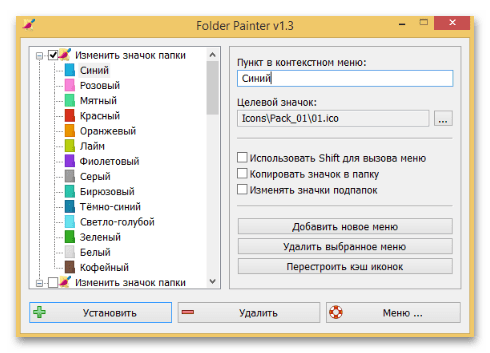
В программе предусматривается пакетный режим работы, то есть выбранный цвет можно в одно нажатие применить сразу к блоку выбранных элементов. Если потребуется, пользователь может быстро вернуть исходное состояние внешнего вида папки, сбросив все настройки. Функции софта интегрируются в контекстное меню «Проводника», поэтому есть возможность быстро изменять цвет каталога прямо в файловом менеджере без необходимости запускать программу. Пользоваться Folder Painter можно бесплатно, даже в коммерческих целях.
Скачать Folder Painter
Наша группа в TelegramПолезные советы и помощь
Одним из недостатков Windows является скудный набор встроенной кастомизации. Более того, с каждой версией операционной системы он становился всё меньше и меньше: сначала исчезли темы приложений, а вскоре и гаджеты Windows. Благо, в ОС от Microsoft есть достаточно возможностей для разработчиков для создания своих приложений, позволяющих кастомизировать систему на усмотрение пользователя.
- В тему: Как изменить цвет выделения в Windows 10 без сторонних программ
WinDynamicDesktop — установка динамических обоев


Это бесплатная программа с открытым исходным кодом, благодаря которой пользователи Windows с лёгкостью смогут устанавливать динамические обои из macOS, которые меняются в зависимости от времени суток (к примеру, когда у вас за окном рассвет, на обоях тоже рассвет). Сразу же после запуска, приложение спрашивает ваше местоположение для того, чтобы узнать время восхода и заката солнца в вашем регионе, также его можно ввести вручную. После этого можно выбрать одну из многих тем, доступных по умолчанию, либо создать свою.
GitHub | Microsoft Store (бесплатно)
TaskbarX — кастомизация панели задач



TaskbarX позволяет настроить панель задач Windows 10, изменить её фон или центрировать иконки, а также скрывать трей, иконки и кнопку пуска на других мониторах. Программа очень быстрая и легковесная, а также не затрагивает реестр, что делает ее полностью безопасной.
GitHub (бесплатно) | Microsoft Store (1 доллар)
Rainmeter — виджеты из Windows 7 и macOS


Windows Vista хоть и невзлюбили за ее нестабильность, но вот гаджеты (виджеты в Vista и 7) многим пользователям пришлись по нраву, их даже сумели портировать на Windows XP. По каким-то причинам Microsoft решила убрать этот функционал в Windows 8 (вероятнее всего, из-за живых плиток, которые выполняют похожую функцию). Да, гаджеты можно вернуть и в Windows 10, но зачем, когда есть стороннее приложение под названием Rainmeter, которое имеет даже больше функционала и регулярно обновляется?
Rainmeter позволяет отображать виджеты на рабочем столе с практически любым функционалом, начиная от простых часов и заканчивая мониторингом использования процессора. В приложении есть поддержка сторонних скинов на любой вкус и цвет, коих большое количество в интернете. Один разработчик сумел даже скопировать виджеты macOS Big Sur и её Dock. Мои любимые же — Win10Widgets, которые выполнены в стиле Fluent Design и прекрасно вписываются в рабочий стол Windows 10.
Кроме этого, приложение легковесное (занимает 16 МБ ОЗУ) и потребляет минимум ресурсов, что подойдёт даже для ноутбуков. Как и первые две утилиты, эта тоже имеет открытый исходный код и совершенно бесплатна.
Официальный сайт (бесплатно)
Winaero Tweaker — твикер с кучей возможностей


Под Windows существует множество программ-твикеров для кастомизации системы, но самая мощная из них — Winaero Tweaker. Количество доступных настроек просто зашкаливает, и наверняка какая-то из них придётся вам по душе. Приложение позволяет настроить как внешний вид системы, так и её функционал, а также не требует установки.
Твикер встречает нас окном с двумя частями: слева дерево доступных опций, а справа — их настройки. Под каждым пунктом есть подробное описание на английском языке. Также присутствует поиск для того, чтобы быстро найти нужный пункт.
Краткий список функций (полный список доступен на этой странице):
- возможность установить свой акцентный цвет системы;
- выключение автоматических обновлений Windows и драйверов;
- выбор звука включения ПК;
- настройки системных шрифтов и их размера;
- отключение Windows Defender;
- возможность изменения цвета и толщины рамки окон;
- отключение запроса пароля после выхода компьютера из спящего режима;
- включение старых встроенных приложений Windows (например, просмотрщика фото);
- возможность вернуть старый вид настроек громкости звука и батареи в панели задач.
ВНИМАНИЕ! Перед использованием, обязательно сделайте точку восстановления системы на случай каких-либо проблем.
Официальный сайт (бесплатно)
QuickLook — предпросмотр файлов без полного открытия


Это приложение позволяет выводить содержание файла на экран нажатием на пробел, прямо как в macOS. Таким образом можно быстро просматривать документы, фотографии и даже видео. С помощью Ctrl и колеса мыши можно увеличивать или уменьшать превью, а кликом на Enter откроется стандартное приложение для открытия данного типа файлов. Также твик поддерживает различные плагины для интеграции с другими файловыми менеджерами, либо открытия неподдерживаемых типов файлов.
GitHub | Microsoft Store (бесплатно)
SmartTaskbar — автоматическое скрытие панели задач
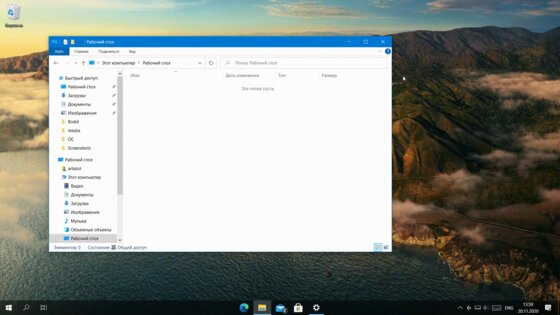
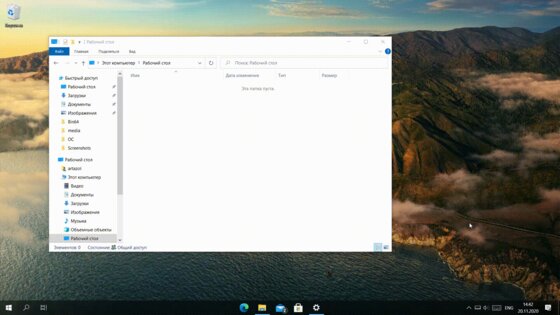
Данная утилита пригодится обладателям ноутбуков, позволяя автоматически скрывать панель задач при открытии окон на весь экран, тем самым увеличивая количество полезного пространства. Также у приложения есть ручной режим работы, который позволяет скрывать панель задач двойным кликом по иконке программы в трее и возможность выключить анимацию сворачивания.
GitHub | Microsoft Store (бесплатно)
PowerToys — продвинутая панель поиска и активные углы из macOS


Microsoft PowerToys — это набор полезных утилит от самой Microsoft, призванных расширить функционал системы. Впервые этот набор создавался ещё для Windows 95 и позже был адаптирован под Windows XP. Спустя 12 лет, компания вспомнила об этом приложении и решила перезагрузить проект уже для Windows 10, с новыми функциями и открытым исходным кодом.
Одной из самых интересных утилит является PowerToys Run, которая добавляет в Windows 10 поиск наподобие Spotlight из macOS, которая работает по всей системе и позволяет искать приложения, файлы, запущенные процессы или даже проводить простые математические расчёты. Запускается же он сочетанием клавиш Alt + Space, при желании его можно изменить в настройках.
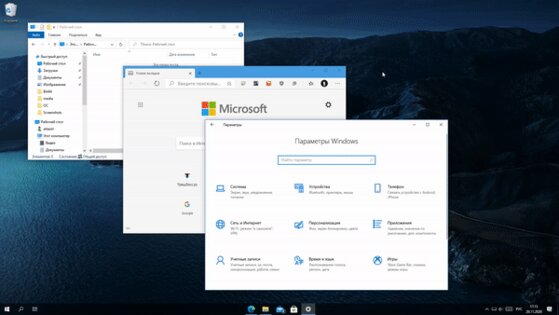

Вторая полезная функция — FancyZones. В Windows 10, если вы перетащите окно в угол или сторону экрана, оно изменится до определенного размера, заполнив половину или четверть экрана. FancyZones же позволяет создавать свои макеты расположения окон и быстро их применять. В приложении можно выбирать как заготовленные шаблоны отображения, так и создавать свои. Чтобы воспользоваться ими, достаточно зажать Shift и переместить окно приложения в нужную область.
GitHub (бесплатно)
Classic Shell 4.3.1
Classic Shell — отличная, и главное, бесплатная возможность получить классический вариант…
StartIsBack++ 2.9.19
StartIsBack++ — полезная утилита для всех пользователей «десятки», которая вернет в интерфейс операционки привычное и знакомое меню Пуск из Windows 7…
UltraUXThemePatcher 4.4.2
UltraUXThemePatcher — небольшая утилита для установки сторонних тем оформления для Windows. Утилита не…
WindowBlinds 11.0.6.0
WindowBlinds – это утилита, предназначенная для настройки внешнего пользовательского интерфейса в операционных системах Windows 10 и Windows 11…

Мы подобрали для вас десять приложений для Windows 10, которые помогут настроить новую версию ОС под себя и сделать ее более гибкой и удобной. Некоторые из приложений позволяют вернуть функции прошлых версий Windows, а с помощью других вы сможете кастомизировать ОС согласно собственным предпочтениям. И что самое приятное – все эти приложения бесплатные!
1. Classic Shell
Для приверженцев традиций: пользователям, которым просто не нравится новое меню «Пуск» с плитками и приложениями, следует скачать программу Classic Shell. Эта программа возвращает классическое меню «Пуск» без плиток.
2. GadgetPack
Вам кажется, что на вашем экране не хватает утилит, таких как часы, календарь или погода? В Windows 10 такие гаджеты отсутствуют. Приложение GadgetPack – это именно то, что вам нужно, если вы не можете без четко организованных помощников рабочего стола. После установки вам нужно будет лишь взглянуть на экран, чтобы решить, стоит ли сегодня брать с собой зонтик.
3. WinFlip
Любителям различных «фишек» следует взять на заметку приложение WinFlip, которое позволяет настроить Windows 10 по собственному усмотрению. Это приложение позволяет управлять всеми открытыми окнами посредством объемного вида. Просто нажмите Shift, удерживая клавишу с логотипом Windows (вам потребуется графический драйвер, отличный от VGA, также необходимо активировать тему Aero Glass).
4. Clover
В Windows 10 также может быть открыта только одна папка. Функция «Вкладка», использующаяся в браузерах для быстрого и простого переключения между папками, отсутствует. Приложение Clover помогает разрешить эту проблему путем установки вкладок прямо вверху диспетчера файлов.
5. Win+X Menu Editor
Щелчком правой кнопкой мыши на кнопку «Пуск» открывается меню быстрого доступа к функциям, таким как командная строка или мгновенный доступ к панели управления. На самом деле это очень удобно, если не брать во внимание то, что защитные механизмы не позволяют менять оформление меню быстрого доступа. Но есть хорошая новость для индивидуалистов: приложение Win+X Menu Editor позволяет добавлять, удалять или переименовывать пункты меню.
6. Shortcut Overlay Remover
В новой операционной системе также используются ярлыки со ссылками к неоригинальным файлам ЕХЕ. Такие ссылки можно удалить, но это трудоемкий процесс, занимающий много времени. Но для эстетов есть решение. Приложение Shortcut Overlay Remover, автоматически удалит стрелки на ярлыках, и ваш рабочий стол будет выглядеть аккуратно.
7. Taskbar Thumbnail Tweaker & Resizer
Некоторым пользователям не нравится, что эскизы на панели задач слишком маленькие. Рассмотреть скрытое содержание в открытых окнах просто невозможно. Приложение Taskbar Thumbnail Tweaker & Resizer поможет навсегда избавиться от этой проблемы. С помощью данной программы можно по собственному усмотрению увеличить предварительный просмотр панели задач Windows.
8. DisplayFusion
Коллекция обоев для Windows 10 для некоторых может быть немного тяжеловата своими стандартными мотивами. Приложение DisplayFusion поможет оживить ваш рабочий стол. Этот инструмент позволяет загружать свои любимые изображения из Flickr, Instagram или Facebook, а также интегрировать поиск Google или Bing на рабочий стол.
9. MoveToDesktop
Внедрение виртуальных рабочих столов – одно из наиболее важных нововведений в Windows 10. Они предназначены для упорядочивания открытых окон. Приложение MoveToDesktop позволяет управлять виртуальными рабочими столами. В открытых приложениях дополнительная функция в меню правой кнопки мыши в заголовке окна обеспечивает простой способ перемещения программ с одного рабочего стола на другой рабочий стол.
10. PDF-XChange Viewer
Windows 10 открывает PDF-файлы в браузере Edge. Однако Edge позволяет только просматривать документы, не более того. Приложение PDF-XChange Viewer – это удобный способ индивидуальной настройки Windows 10 путем добавления поиска и адаптации возможностей дизайна, наряду с контролем ОЗУ, созданием закладок и возможностью оставлять комментарии.
